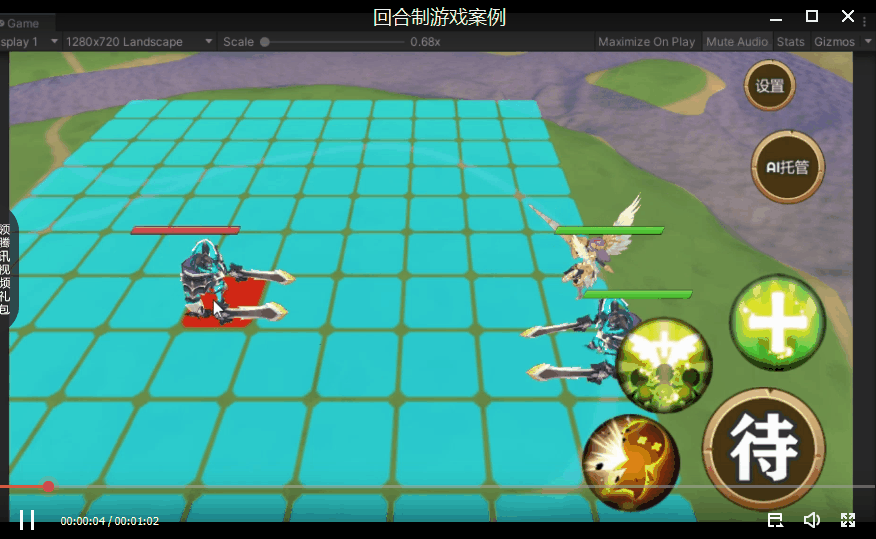Unity3D中播放游戏视频的方式有两种,第一种是在游戏对象中播放,就好比在游戏世界中创建一个Plane面对象,摄像机直直的照射在这个面上。第二种是在GUI层面上播放视频。播放视频其实和贴图非常相像,因为播放视频用到的MovieTexture属于贴图Texture的子类,那么本章我们就好好学习一下Unity中播放视频的这两种方式。
Unity支持的播放视频格式有.mov、.mpg、.mpeg、.mp4、.avi和.asf。只需将对应的视频文件拖拽入Project视图即可,它会自动生成对应的MovieTexture对象。如下图所示,MOMO将default_video.mp4拖拽入Project视图中,如果视频中含有音频的话会对应生成audio文件,因为我的视频没有音频所以没有生成 audio文件。接着在Hierarchy视图中创建一个Plane对象视频将在它之上播放,Directional light世界定向光用于照亮整个游戏场景,最后Main Camera对象将直直的照射在Plane对象。

用对象拖拽的形式为Mov Texture对象赋值,那么在脚本中就能直接使用它了,我们看看Test.cs脚本。文章来源:https://www.toymoban.com/news/detail-504357.html
using UnityEngine;
using System.Collections;
public class Test: MonoBehaviour
{
//电影纹理
public MovieTexture movTexture;
void Start()
{
//设置当前对象的主纹理为电影纹理
renderer.material.mainTexture = movTexture;
//设置电影纹理播放模式为循环
movTexture.loop = true;
}
void OnGUI()
{
if(GUILayout.Button(“播放/继续”))
{
//播放/继续播放视频
if(!movTexture.isPlaying)
{
movTexture.Play();
}
}
if(GUILayout.Button(“暂停播放”))
{
//暂停播放
movTexture.Pause();
}
if(GUILayout.Button(“停止播放”))
{
//停止播放
movTexture.Stop();
}
}
}
点击按钮后轻松的实现播放、暂停、停止操作。默认视频大小大家可在编辑器直接缩放Plane对象平面,而如果需要在游戏运行中动态的缩放平面使用方法:文章来源地址https://www.toymoban.com/news/detail-504357.html
transform.localScale = new Vector(1,1,1);模型默认缩放系数为1,这里可以调节平面X、Y、Z三个方向的缩放系数,平面的大小会随之改变,对应视频的大小也会随之改变。
第二种播放视频的方式基于GUI。大家可以把刚刚创建的Plane对象以及世界定向光删除,直接将脚本绑定在摄像机对象中即可,接着我们简单的修改一下刚刚的游戏脚本。
using UnityEngine;
using System.Collections;
public class Test: MonoBehaviour
{
//电影纹理
public MovieTexture movTexture;
void Start()
{
//设置电影纹理播放模式为循环
movTexture.loop = true;
}
void OnGUI()
{
//绘制电影纹理
GUI.DrawTexture (new Rect (,, Screen.width, Screen.height),movTexture,ScaleMode.StretchToFill);
if(GUILayout.Button(“播放/继续”))
{
//播放/继续播放视频
if(!movTexture.isPlaying)
{
movTexture.Play();
}
}
if(GUILayout.Button(“暂停播放”))
{
//暂停播放
movTexture.Pause();
}
if(GUILayout.Button(“停止播放”))
{
//停止播放
movTexture.Stop();
}
}
}
到了这里,关于Unity3D教程:播放视频的两种方式的文章就介绍完了。如果您还想了解更多内容,请在右上角搜索TOY模板网以前的文章或继续浏览下面的相关文章,希望大家以后多多支持TOY模板网!